テイクアウトだと、自分で料理を受け取りに行くので、デリバリーよりも安く注文できるのが良いですよね。
menu(メニュー)アプリを使って、近所にテイクアウトできるお店があるか検索したら、注文できるお店があったので頼んでみたんです。
仕事帰りに受け取れるように、menu(メニュー)アプリで19:00時受け取りで注文したら、その時間に合わせて作ってくれて出来立てほやほやでした‼︎
- アプリのインストールと初期設定のやり方。
- テイクアウトしたいお店を検索する方法。
- お店の商品を日時指定して注文する方法。
 くまブロガー
くまブロガーmenu(メニュー)アプリのテイクアウトは、初期設定さえできれば簡単に注文できます。
また、menu(メニュー)アプリの初期設定も、画面上に表示される操作手順に従って進めていけば、簡単に設定することができます。
menu(メニュー)アプリを使うのは初めてだったので、うまく注文できるか少し不安だったんですけど、想像以上に簡単だったので問題なくテイクアウト注文できました!
今まで行ったことがないお店でも、テイクアウトなら気軽に注文できるので、menu(メニュー)アプリでちょっと贅沢なランチを頼んでみましょう‼︎
では、menu(メニュー)アプリの「設定方法」や「注文方法」について、詳しく解説していきましょう!
menu(メニュー)アプリテイクアウト注文から受取りまでの流れ
menu(メニュー)アプリでテイクアウトするには、
- menuアプリのインストールと初期設定。
- menuのアカウントを作成する。
- 事前決済時の支払い方法を設定する。
- テイクアウトしたいお店を検索する。
- 受取日時を指定して料理を注文する。
- 受取日時にお店へ料理を受け取りに行く。
というような流れになっています。





最初、menuアプリの設定やアカウント作成など、初期設定を行う必要がありますが、所要時間約2〜3分で終わります。
menu(メニュー)アプリをインストールして「初期設定」が出来れば、頼み方はネットショッピングと同じなので、スムーズにテイクアウト注文することが出来ます。
menu(メニュー)アプリテイクアウトに必要な初期設定と使い方
menu(メニュー)アプリの初期設定と使い方について解説していきましょう。
menu(メニュー)アプリの初期設定
まず、menu(メニュー)アプリの初期設定は、
- menuアプリのインストール。
- menuアプリ利用規約の確認・同意。
- menuアプリに位置情報を許可。
- menuアカウントの作成。
- menuアプリ支払い方法の設定。
というような手順で行います。
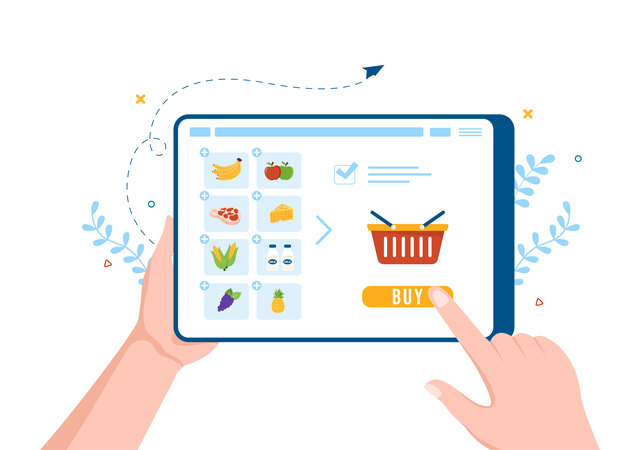
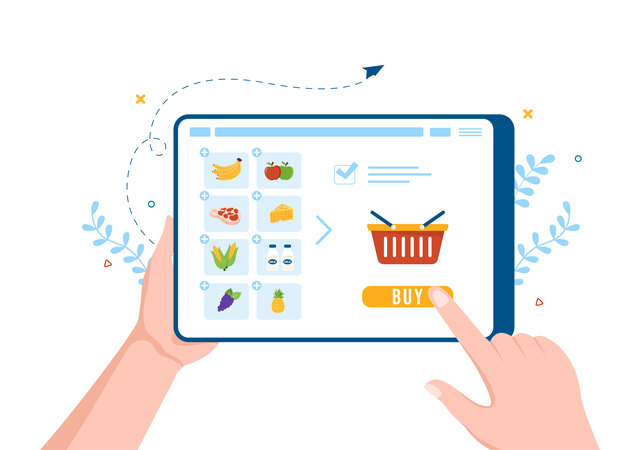
menuアプリのインストール
お使いのスマートフォンに「menu(メニュー)」アプリをインストールします。
お使いのスマートフォンによって、インストールできるストア(App Store・Google Playストア)が違いますから、間違えないよう注意しましょう!
menuアプリ利用規約の確認・同意
menu(メニュー)アプリの「利用規約」と「プライバシーポリシー」を確認します。
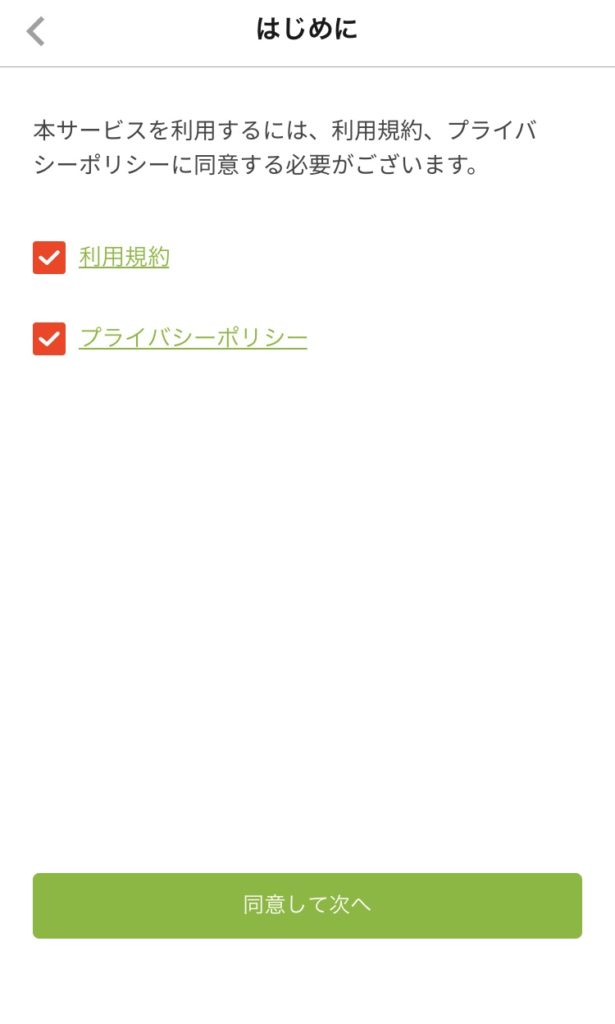
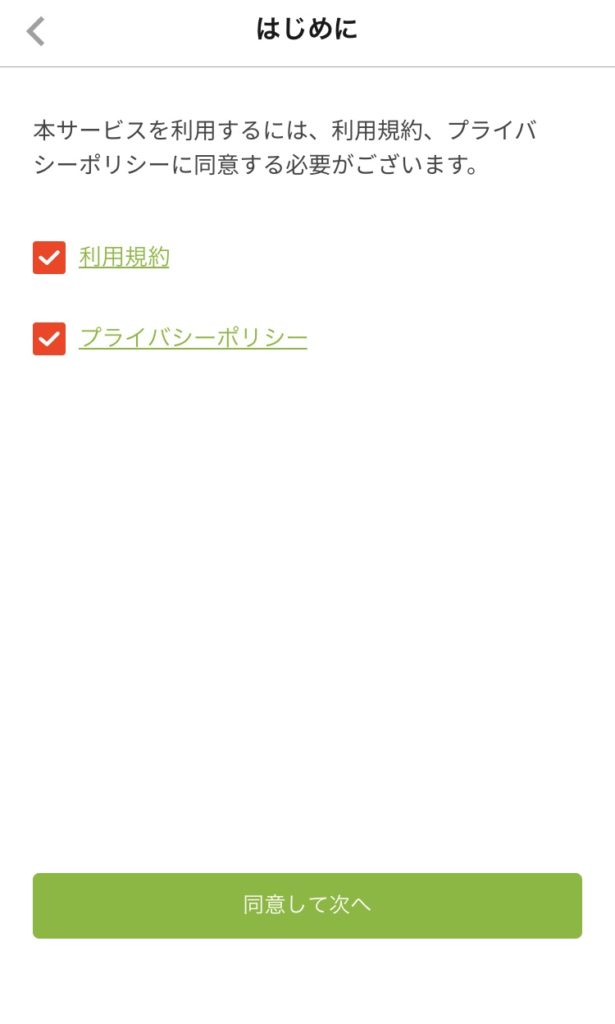
内容を確認して問題なければ、「利用規約」と「プライバシーポリシー」にチェックして「同意」します。
menuアプリに位置情報を許可
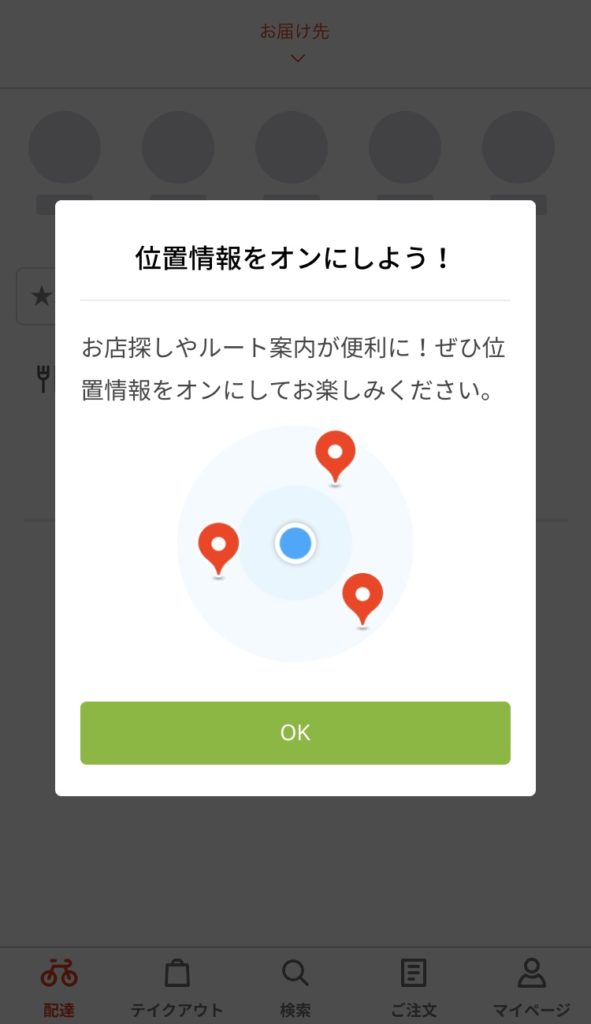
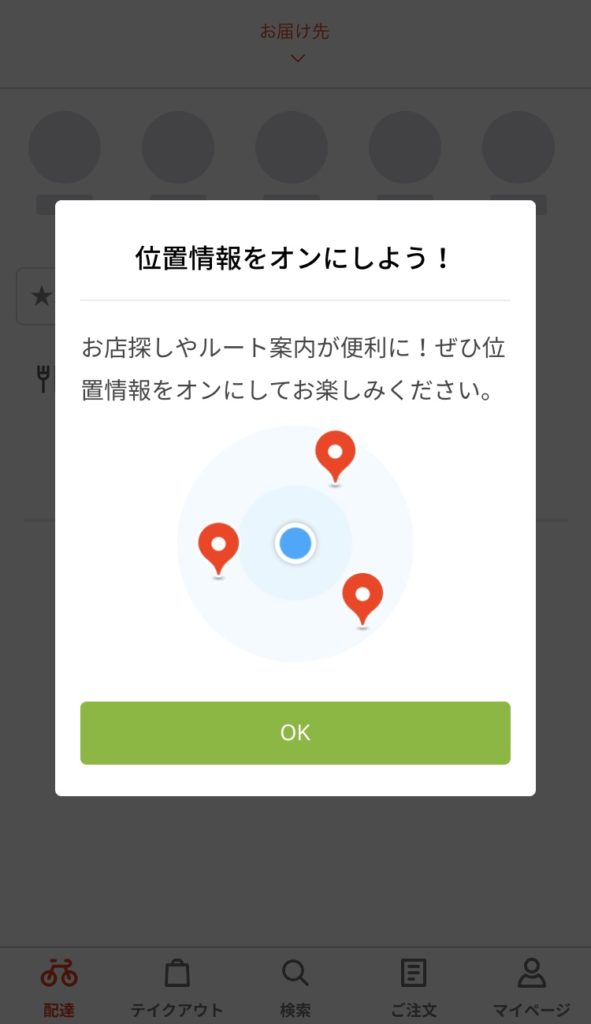
menu(メニュー)アプリは「位置情報(GPS)」を取得して、現在地から注文できるお店(レストラン)を表示します。
なので、menu(メニュー)アプリがスマートフォンの位置情報を使えるように設定する必要があります。



位置情報(GPS)を許可しないと、menu(メニュー)アプリを使うことが出来ませんから、許可するように設定しましょう。
もし間違って「位置情報(GPS)を許可しない」に設定しても、後から変更することもできますので、アンインストールする必要はありません。
menuアカウントの作成
menu(メニュー)アプリでテイクアウトするには、menu(メニュー)のアカウントを作成する必要があります。
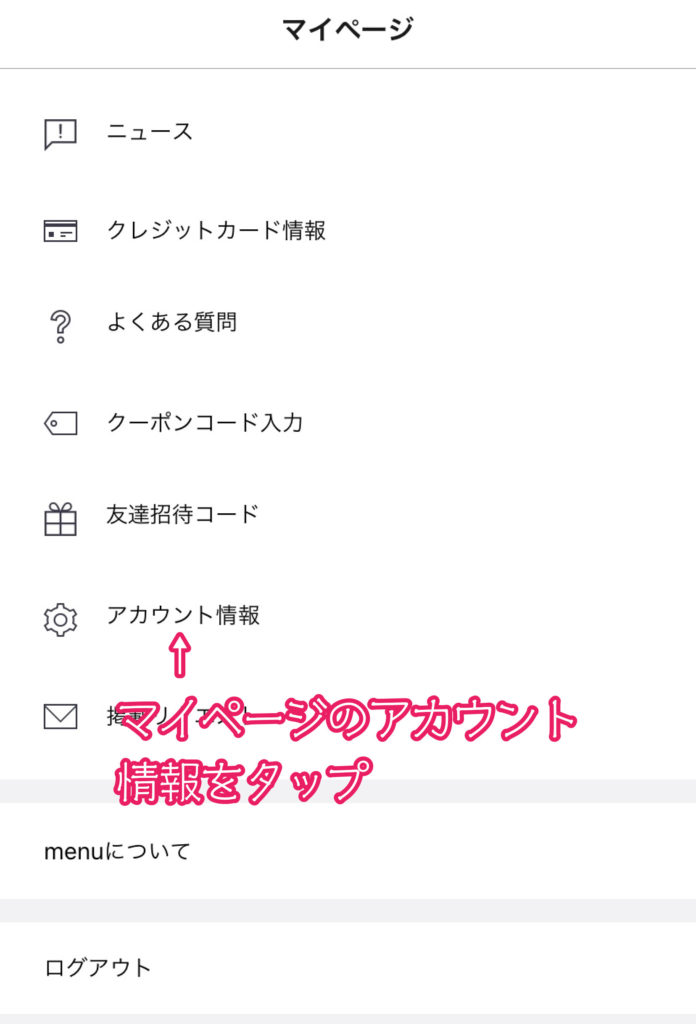
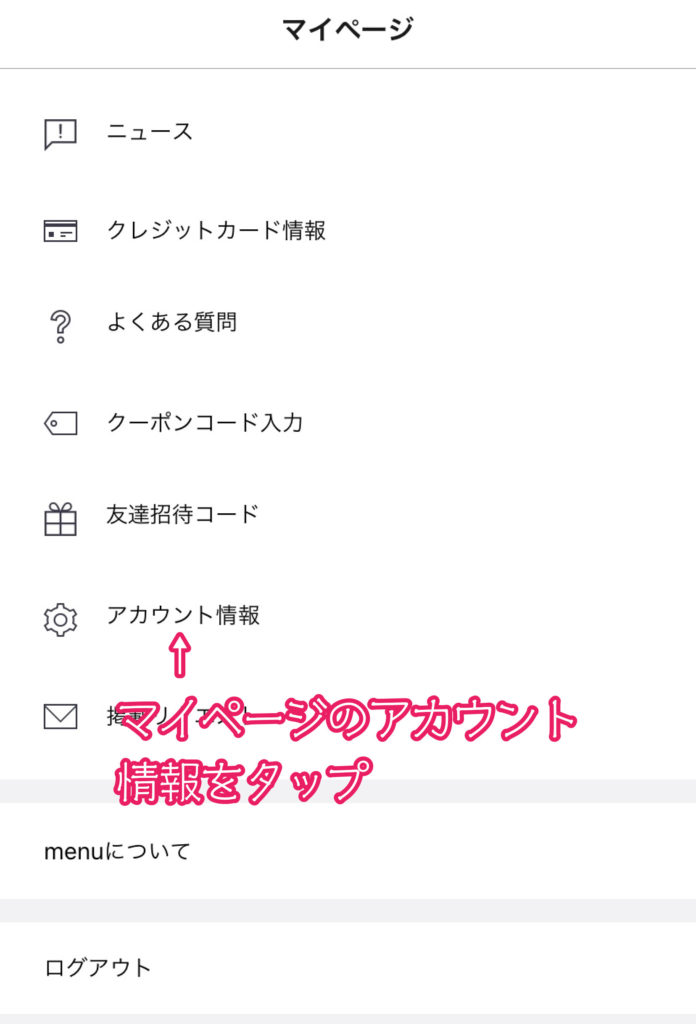
menu(メニュー)アカウントは、
- 受取時の名前
- メールアドレス
- パスワード
- 電話番号
といった情報を登録します。



menu(メニュー)アプリは、最低限「受取時の名前」と「電話番号」を登録すれば、アカウントを作成できます。
「受取時の名前」は、テイクアウト注文したお店で料理を受け取る時の名前なので、ニックネーム(仮名)で登録しても問題ありません。
また、電話番号の登録には、SMS(ショートメッセージ)認証コードの入力をしないと有効にならないので、電話番号宛に届いたSMSの数字を入力しましょう。
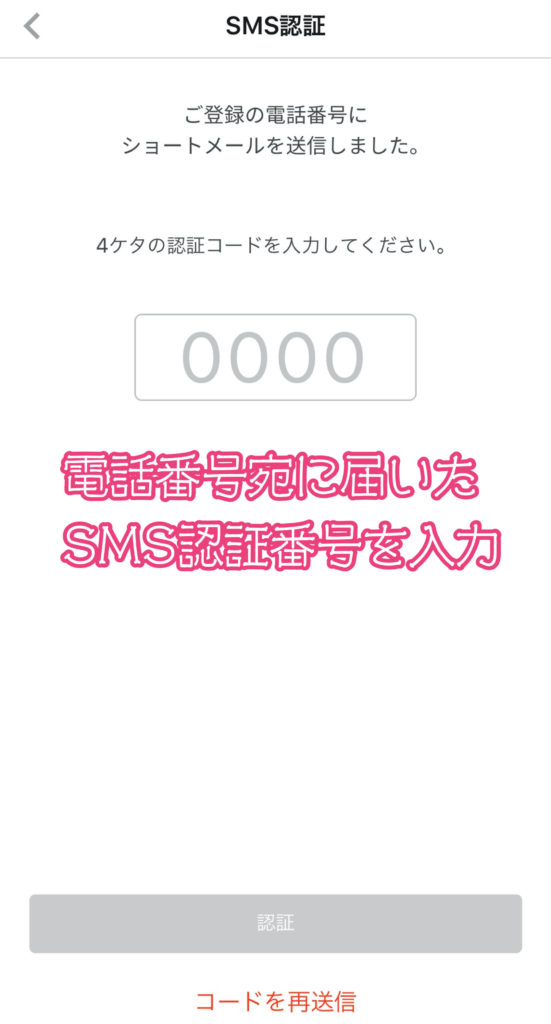
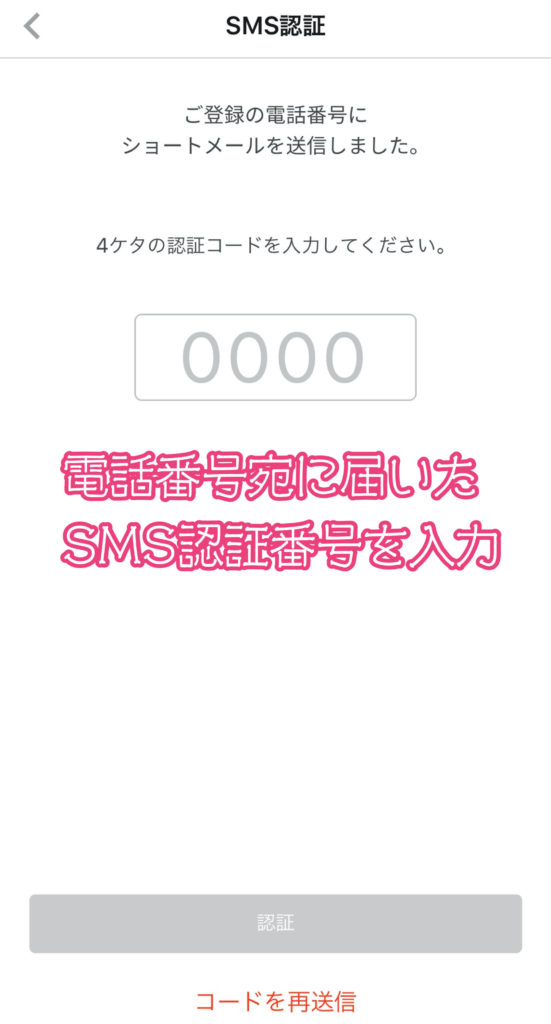
スマートフォンを機種変更する際、電話番号が変更になったらログイン出来なくなってしまいますから、「メールアドレス」と「パスワード」も一緒に登録しておくのがおすすめです。
menuアプリ支払い方法の設定
menu(メニュー)アプリでテイクアウト注文するには、事前に決済を済ませなければいけません。
- クレジットカード
- au PAY(エーユーペイ)
- Apple Pay(アップルペイ)
クレジットカード同様の機能があるデビットカードでも問題ありませんので、クレジットカードがなければデビットカードを登録して注文することができます。
また、スマートフォンに「au PAY」や「Apple Pay」の設定ができていれば、クレジットカードなどの登録をしなくても注文ができますね。
menu(メニュー)アプリの使い方
menu(メニュー)アプリで「テイクアウト注文」するのに必要な使い方をマスターしましょう!
menuアプリ「テイクアウト」画面表示方法
menu(メニュー)アプリは「テイクアウト」と「デリバリー」どちらも注文できるので、開いているのが「テイクアウト」の画面かどうか確認しておきましょう。


menu(メニュー)アプリを起動すると、デリバリー注文できる状態になっています。
テイクアウト注文に切り替えるには、アプリ左上にある「配達(自転車アイコン)」と「テイクアウト(バッグのアイコン)」をタップするだけです。
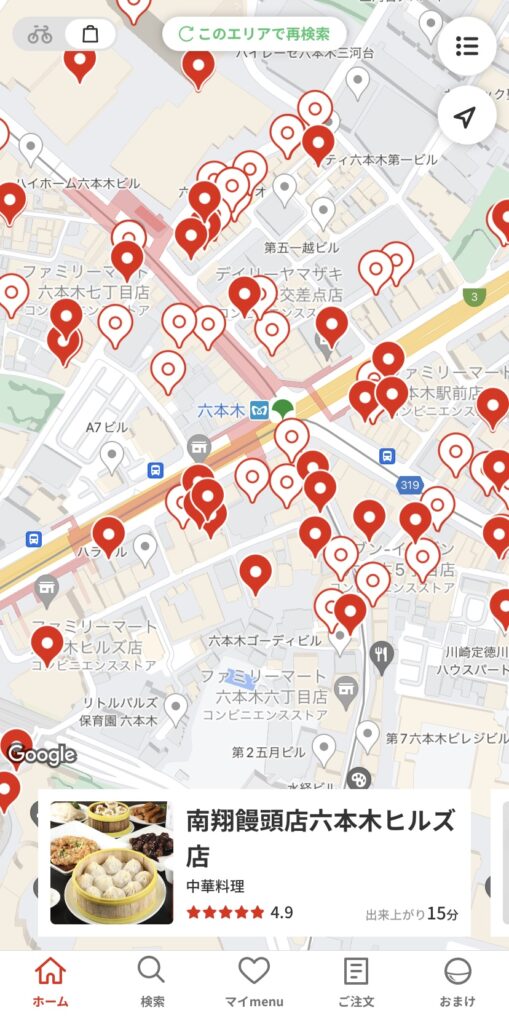
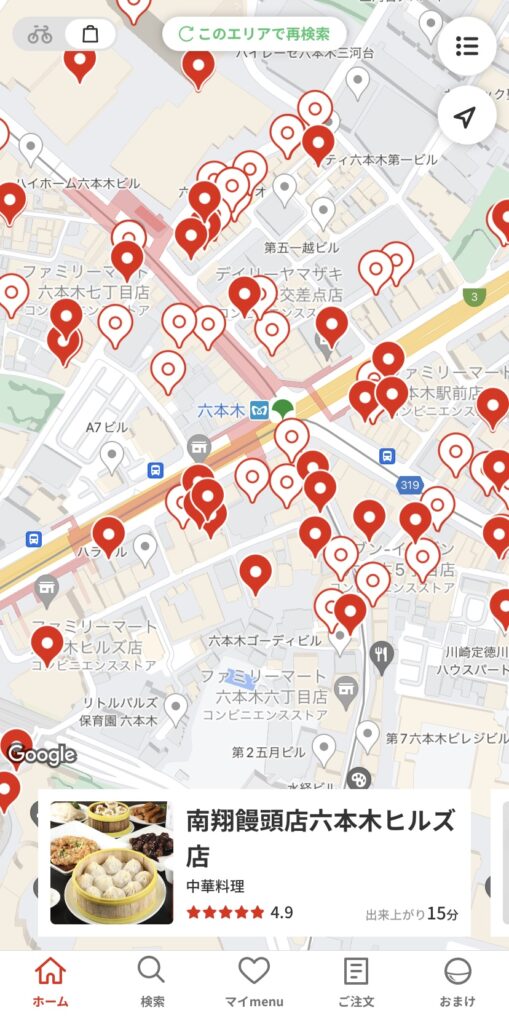
現在地情報をもとに地図が表示され、周辺でテイクアウトできるお店が地図上に表示されます。



赤いピンをタップすると、そのお店の情報が画面下に表示されます。
テイクアウトする飲食店の検索方法
デリバリーだと位置情報によって注文できるお店が自動的に表示されますが、テイクアウトの場合は「自分でお店を検索」する必要があります。
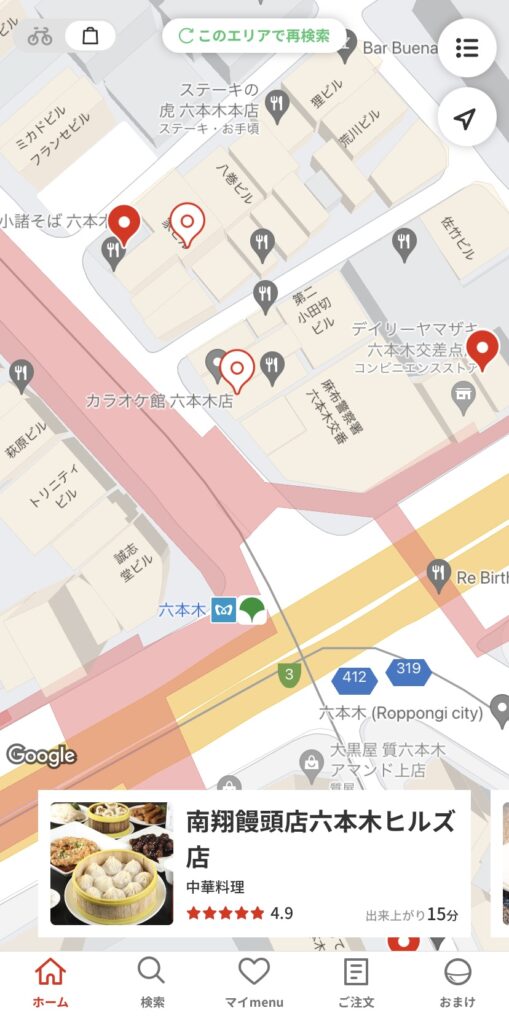
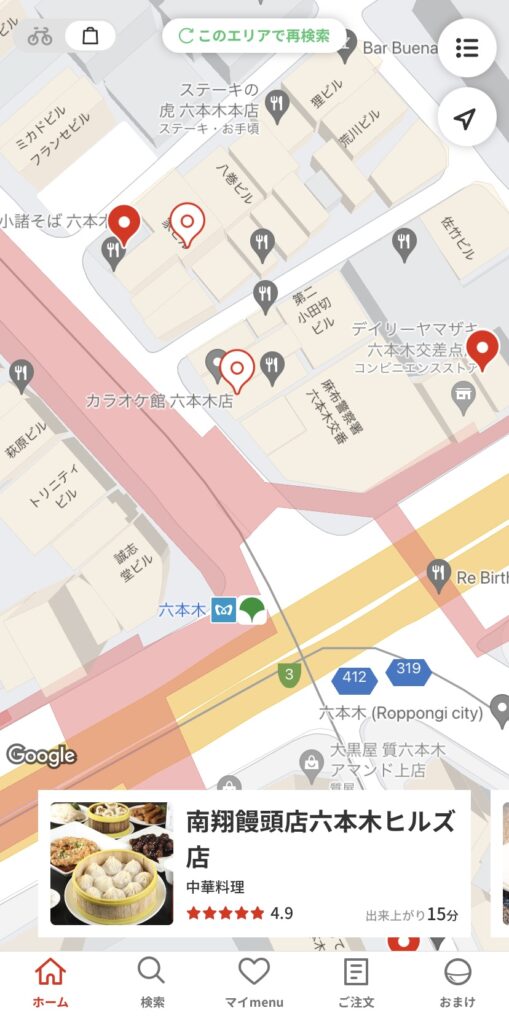



menuアプリで表示される地図は、移動したり拡大縮小することができます。
上の画像のように、テイクアウトしたいエリアを六本木駅付近に絞るため、地図を六本木駅に拡大表示しています。
テイクアウトできるお店を検索するには、画面上部にある「このエリアで再検索」をタップすれば表示できます。
地図を表示する縮尺によってテイクアウトできるお店が見つからないこともあるので、できるだけ地図を拡大してから検索しましょう。
テイクアウトの受取時間を設定する方法
menu(メニュー)アプリで「お店」を選ぶと、料理の受取日時(出来上がり時間)が表示されます。
テイクアウト営業時間であれば「15分〜30分」、遅くても「1時間以内」で注文した料理ができあがります。
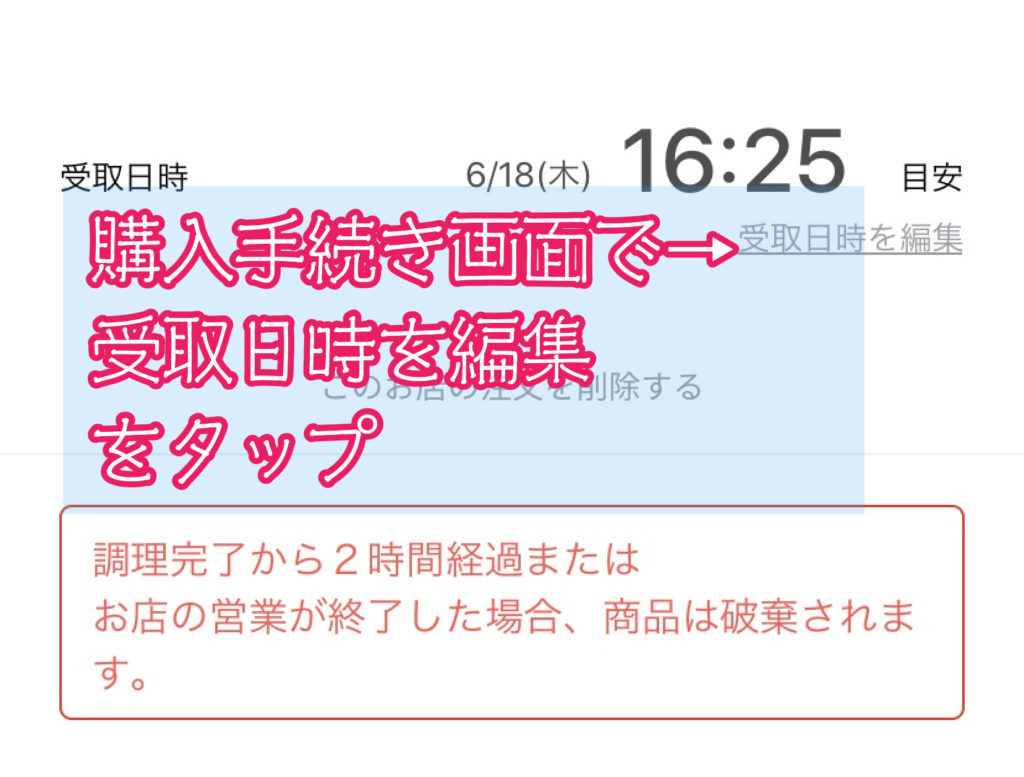
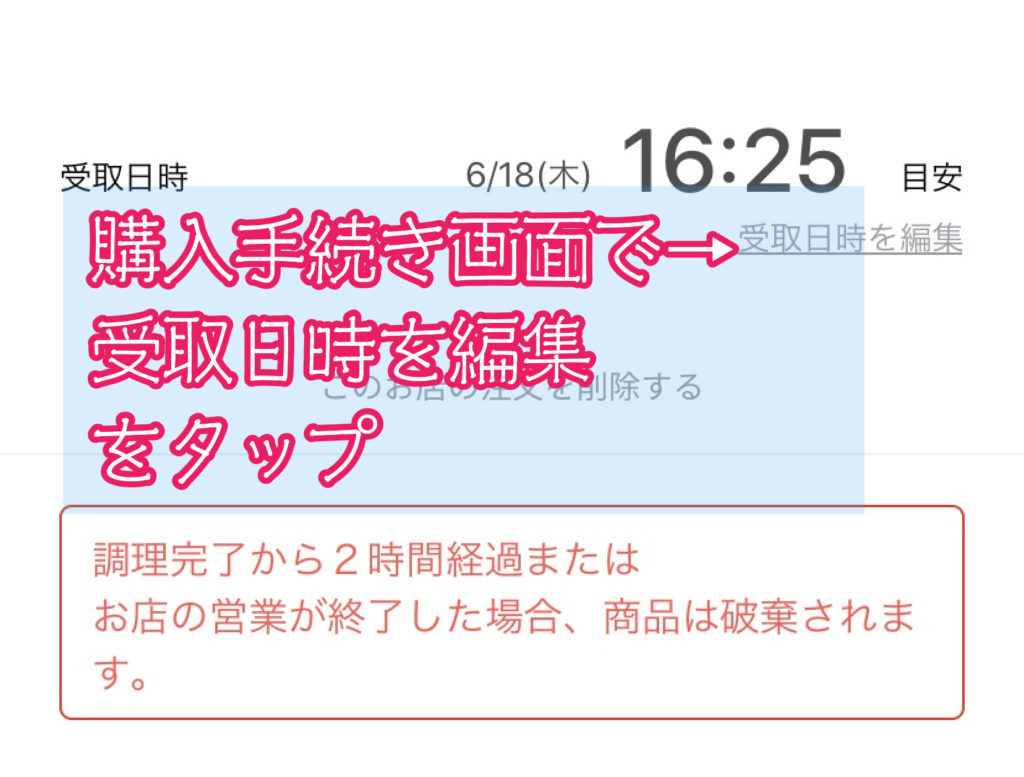



ですが、menu(メニュー)アプリには、「受取日時の指定(設定)」ができるんです。
右上の受取日時の目安の下にある「受取日時を編集」をタップします。
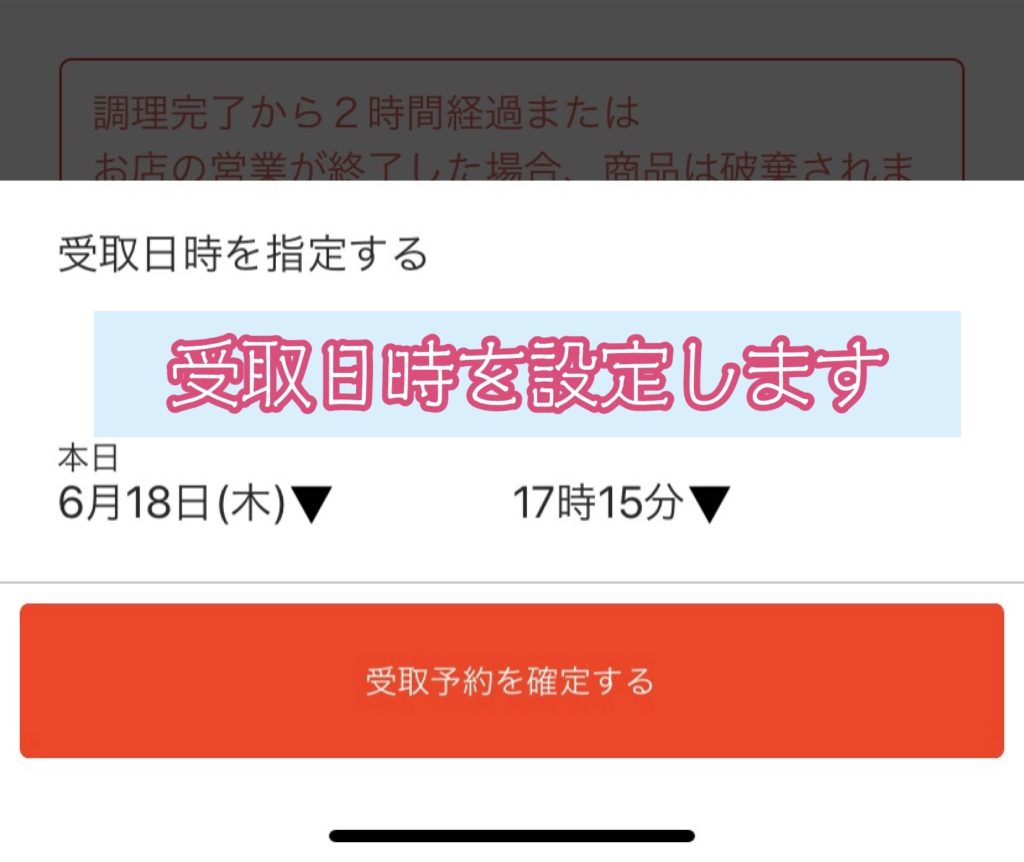
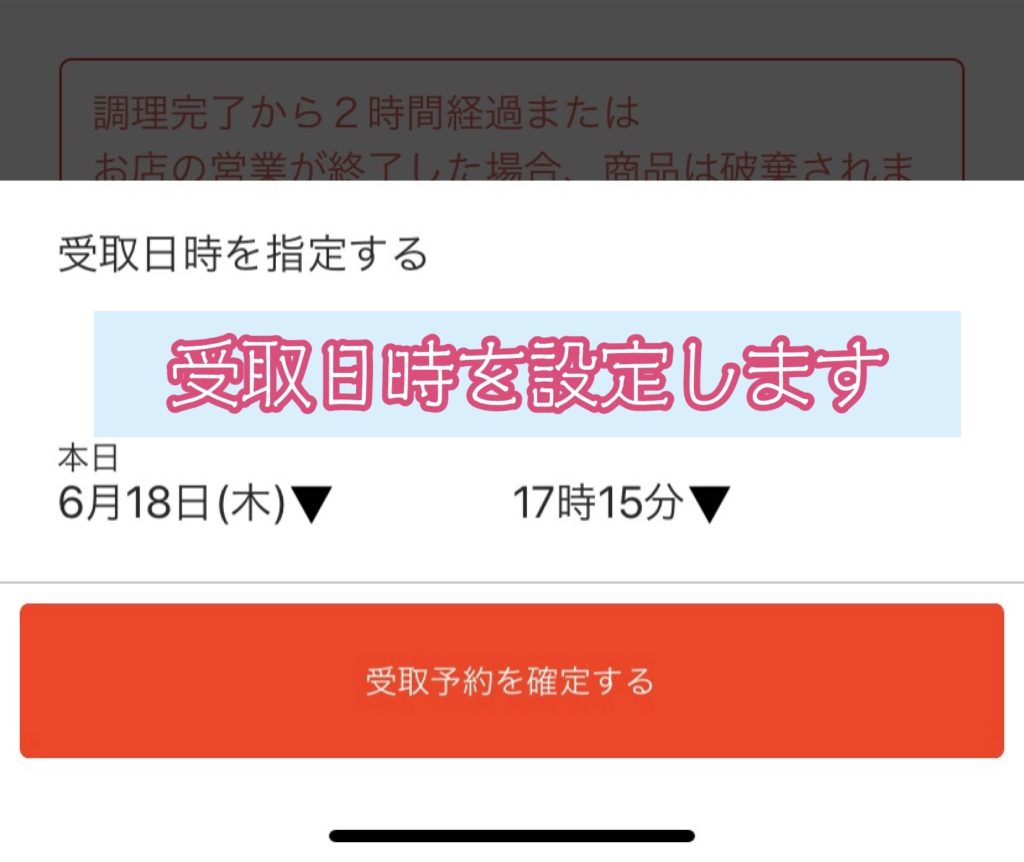
受取日時は、「日付」と「時間」を設定することが出来ます。
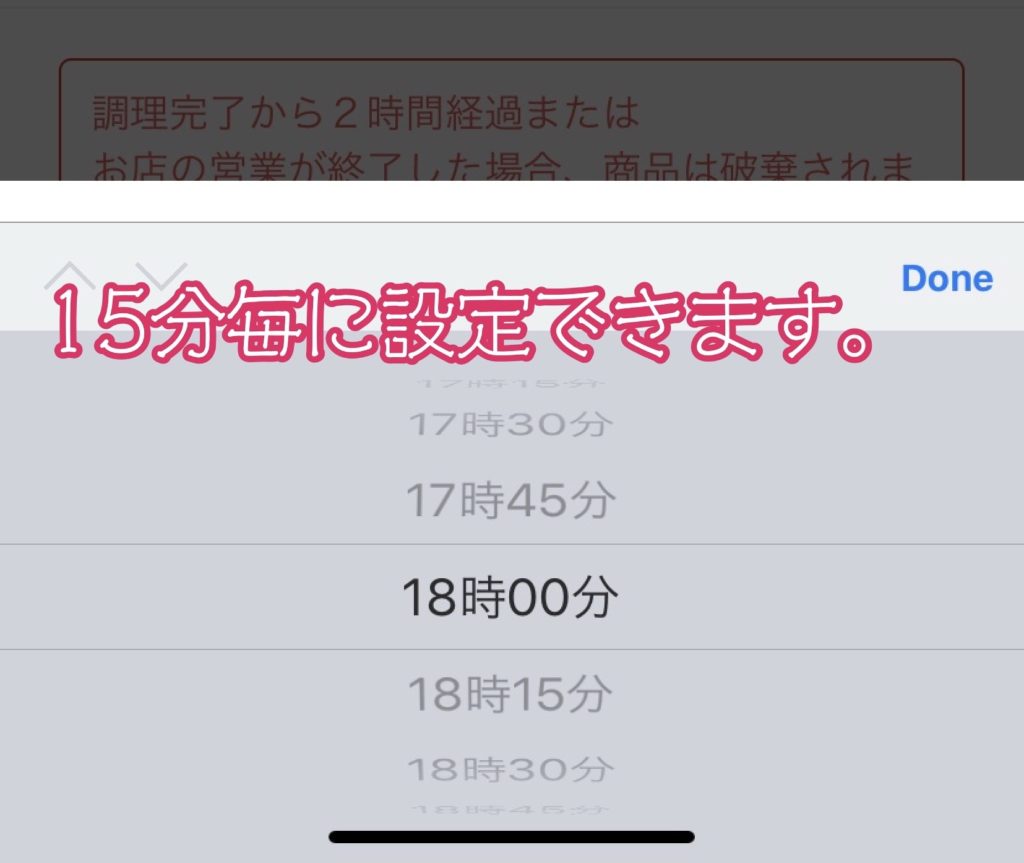
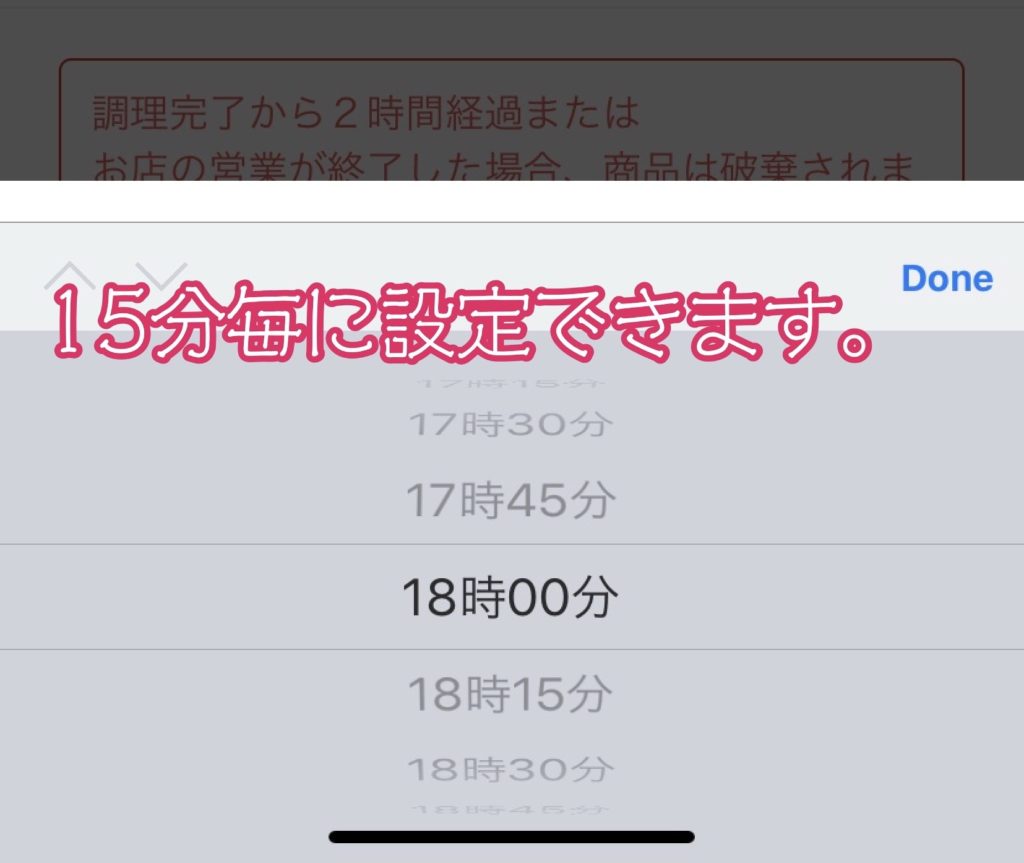
テイクアウト注文した後の受け取り時間は、15分ごとに指定ができるので、自分のタイミングを指定して受け取りに行くことができます。
仕事帰りにテイクアウトしたい場合は、帰りの時間に合わせて指定しておけば、すぐにお持ち帰りできますよね!
menu(メニュー)アプリでテイクアウト注文する方法
では、実際に「テイクアウト」してみたので、menu(メニュー)アプリの画面を見ながら解説していきましょう!
注文するお店と料理を選ぶ
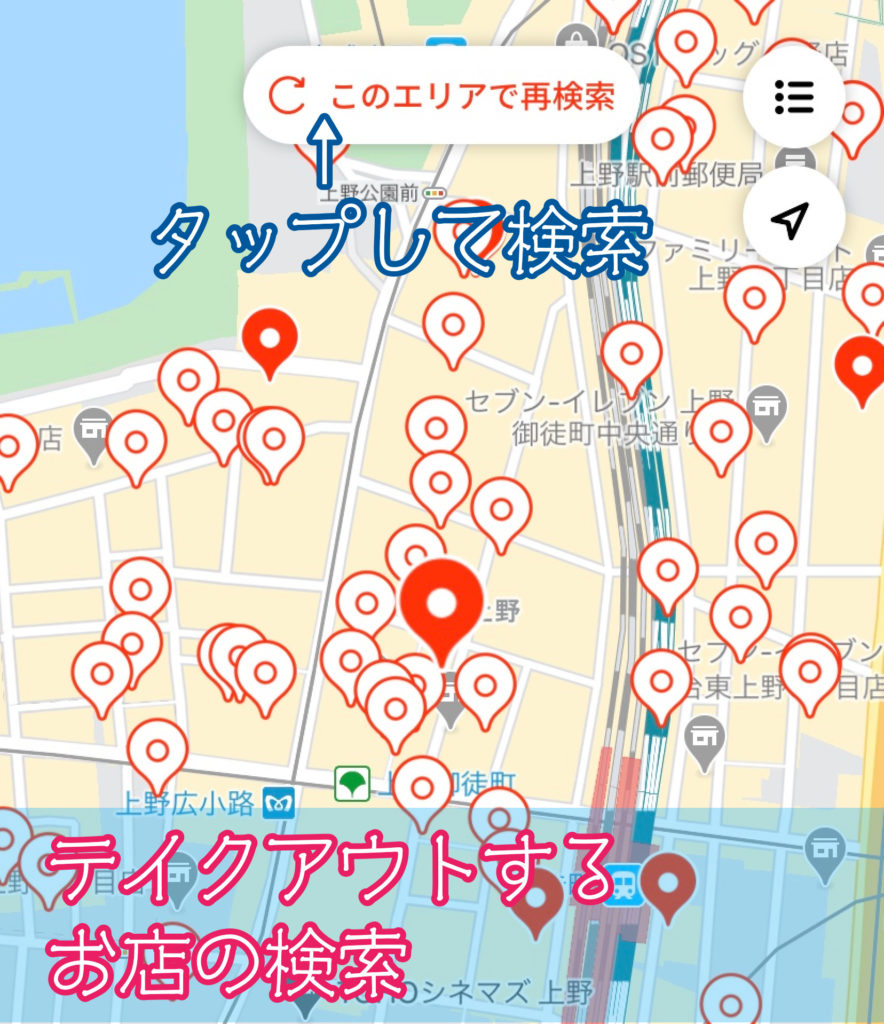
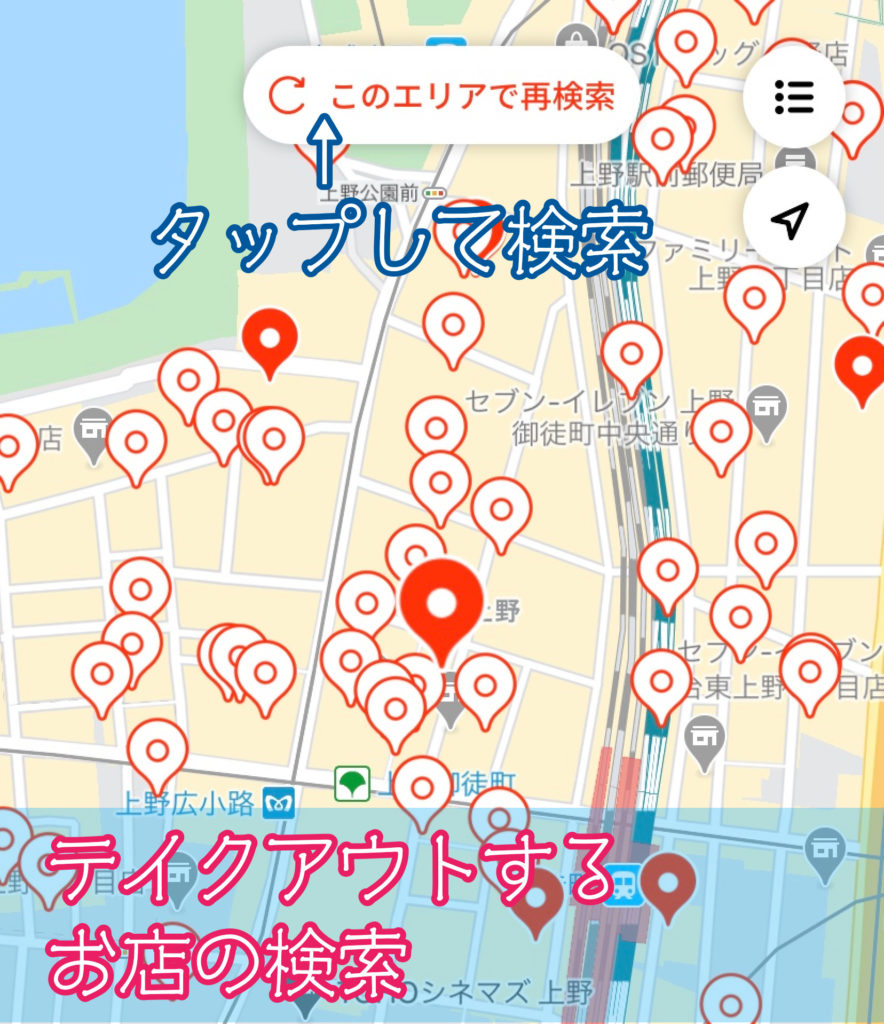
menu(メニュー)アプリで「テイクアウト」したいお店選びます。


お店が決まったら、注文したい料理を選んでいきましょう!
購入手続きをする
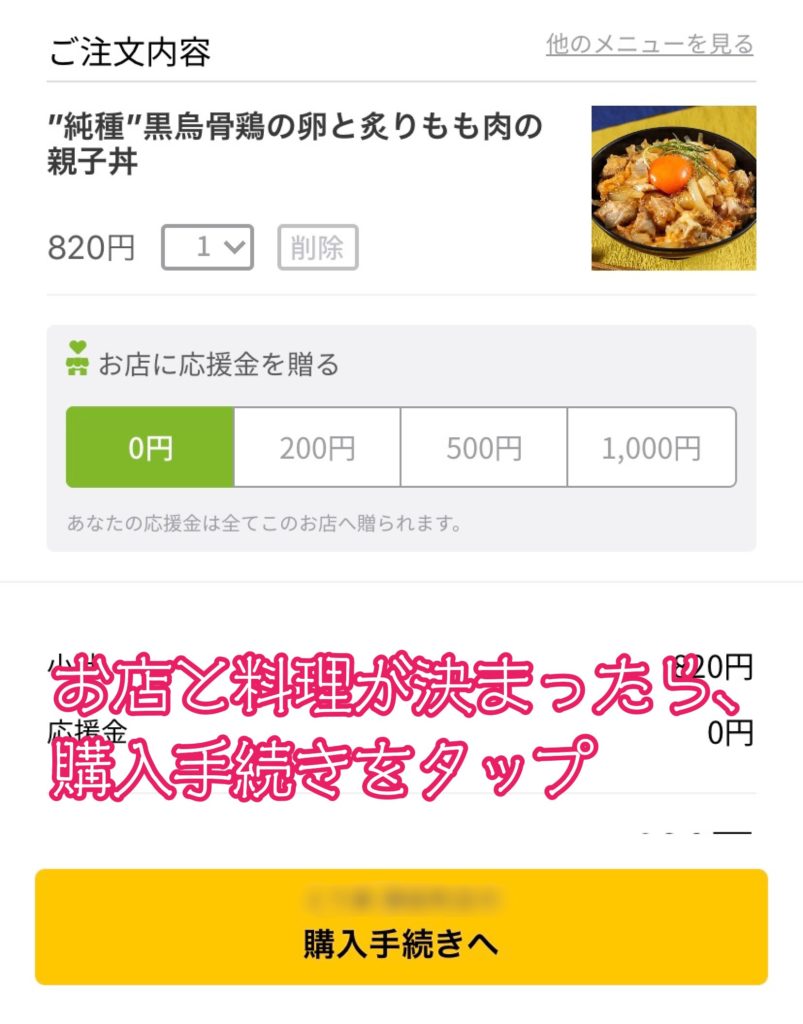
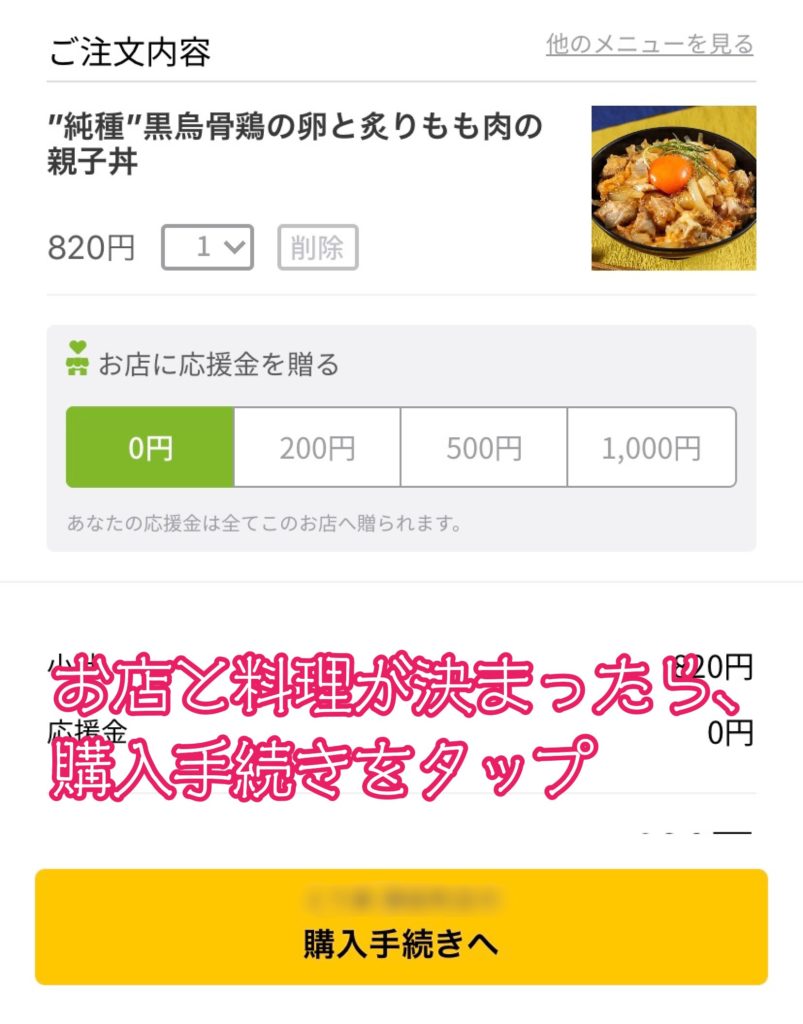
menu(メニュー)アプリのカート内で、テイクアウト注文する内容を確認して、購入手続きを完了させていきましょう。
受取日時を設定する(任意)
テイクアウトする受取時間を任意で設定することが出来ますが、menu(アプリ)に表示されている受取日時で良ければ変更する必要はありません。



すぐに受け取りに行けない時に、受取日時を変更しましょう!
購入を確定する


テイクアウトの内容に間違いがなければ、注文を確定して「進捗状況」を確認してみましょう。
menuアプリで「状況を確認」する
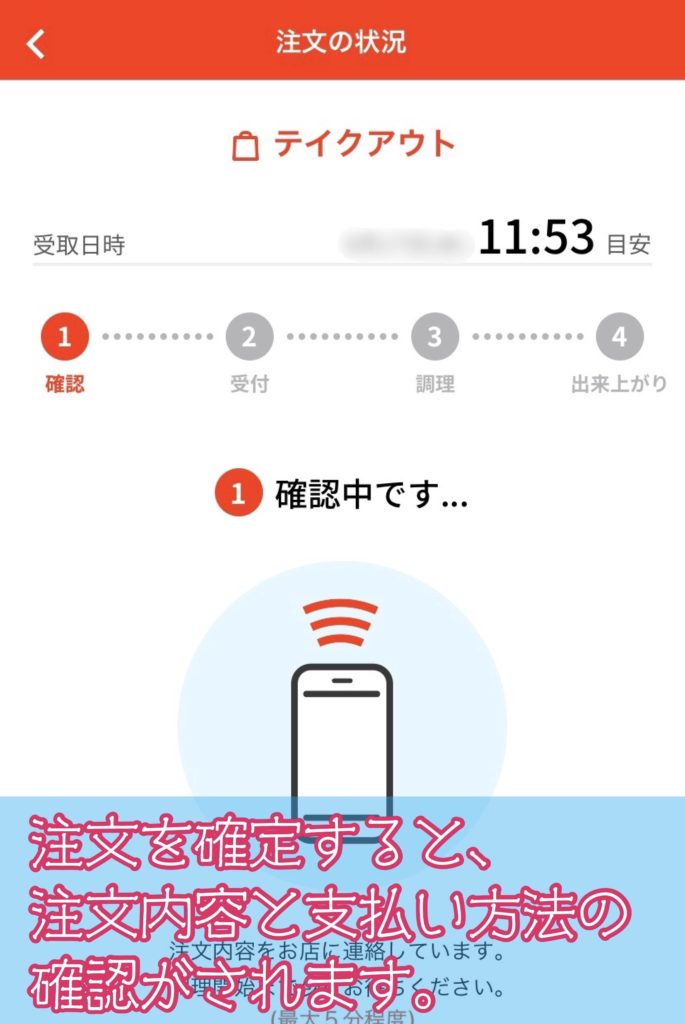
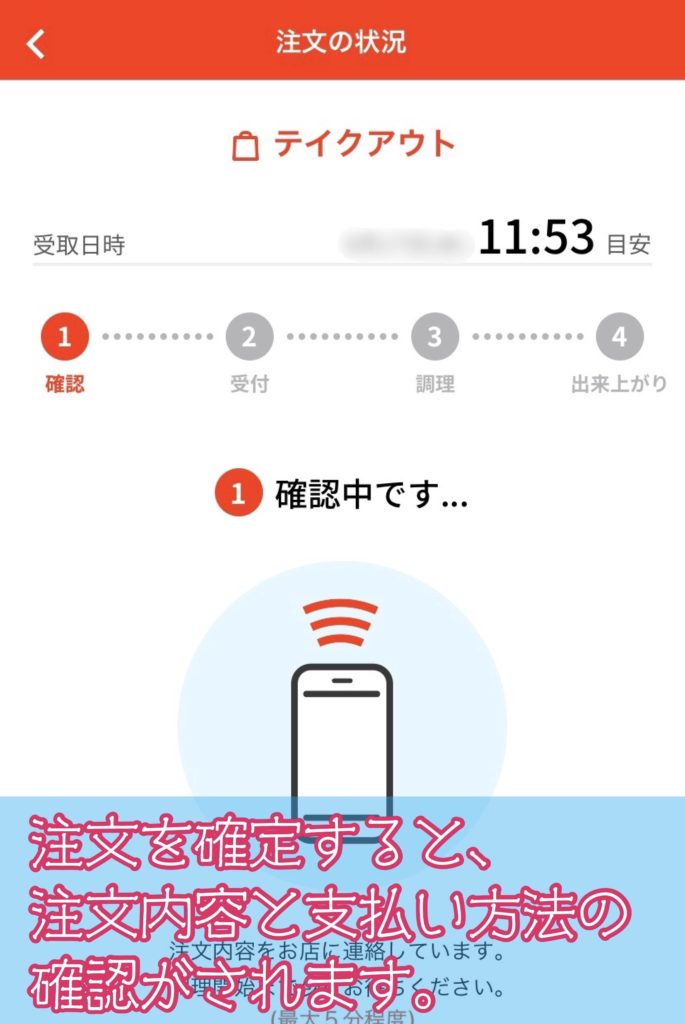
テイクアウト注文を確定すると「注文した内容」と「クレジットカード情報」が確認されます。
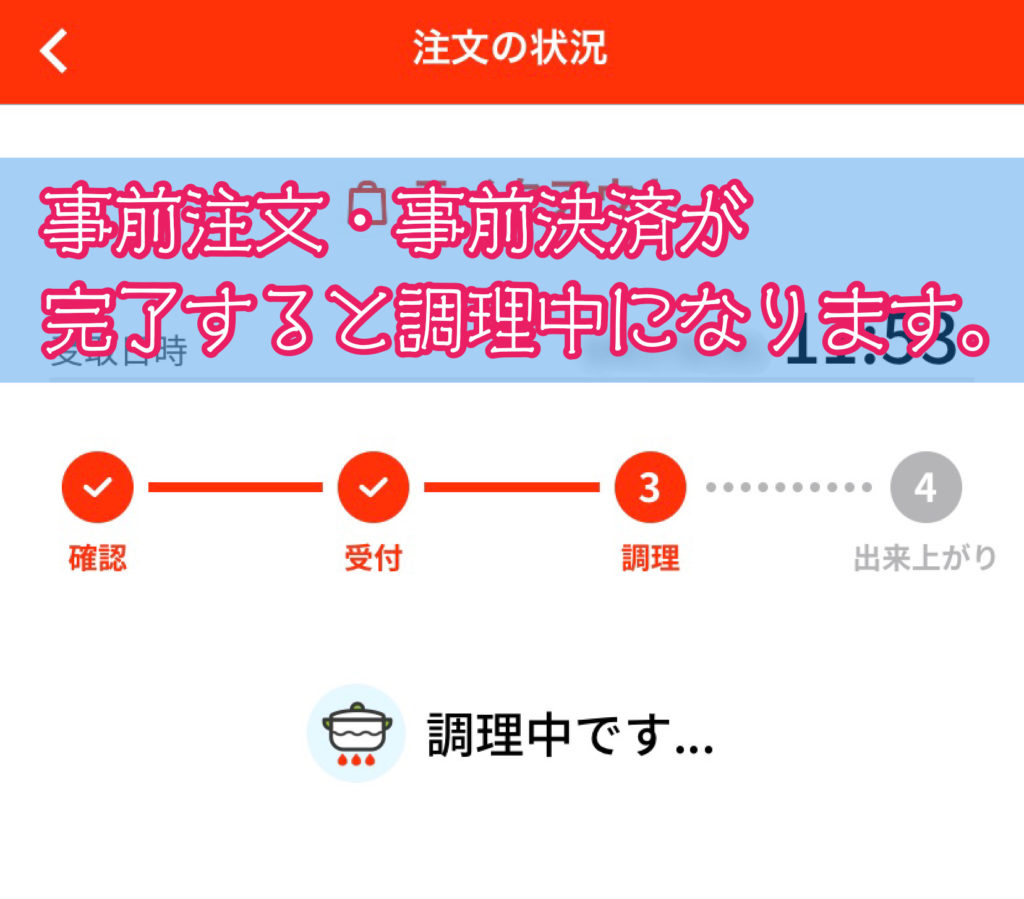
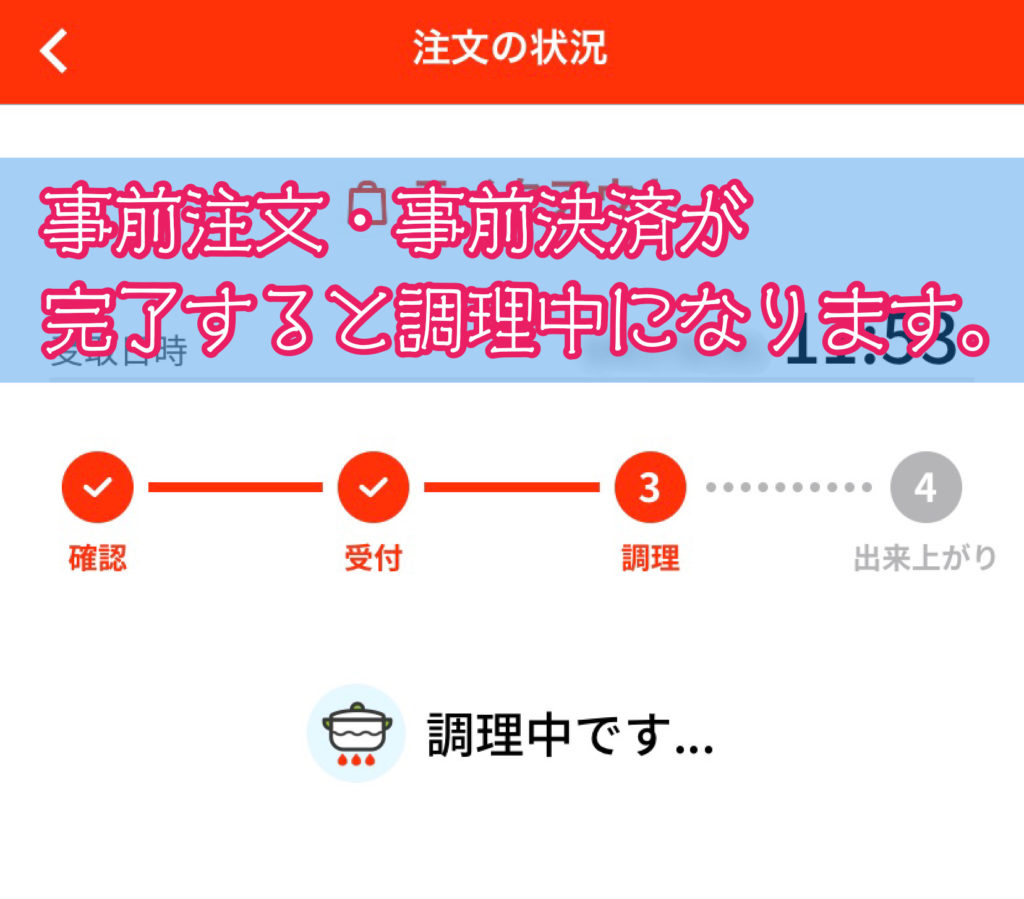
注文が受付されて決済が完了すると、「調理中」に表示が変わります。
調理中になれば、テイクアウト注文が問題なく出来たことになりますから、あとは出来上がるのを待つだけです!
お店に料理を受け取りに行く
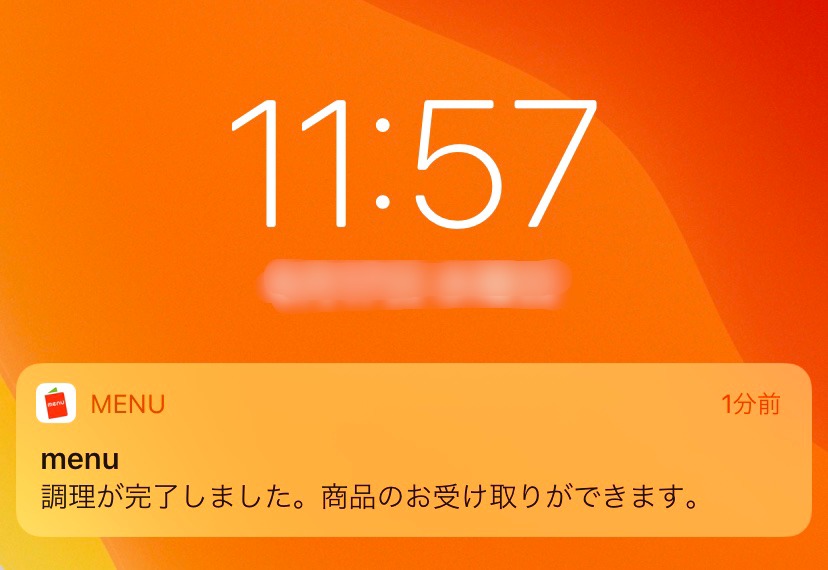
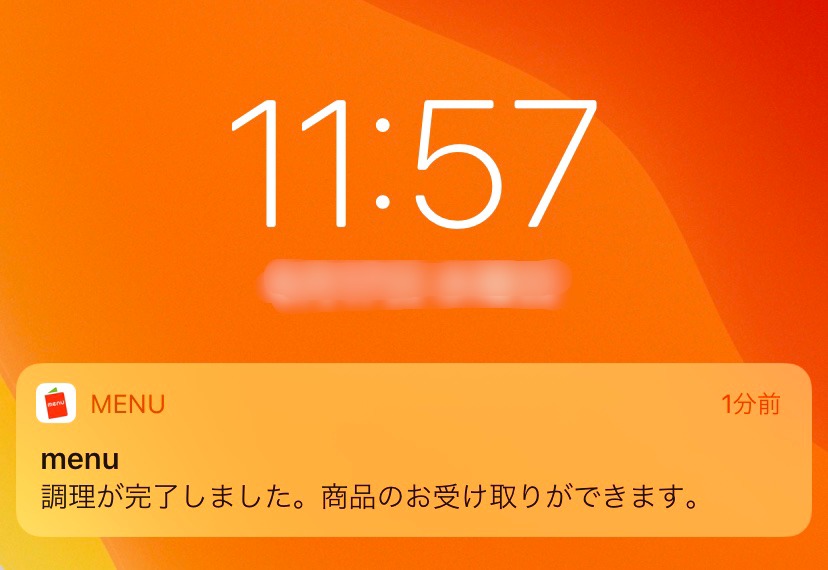
料理が出来上がると、menu(メニュー)アプリがスマートフォンに「出来上がり」を通知してくれます。
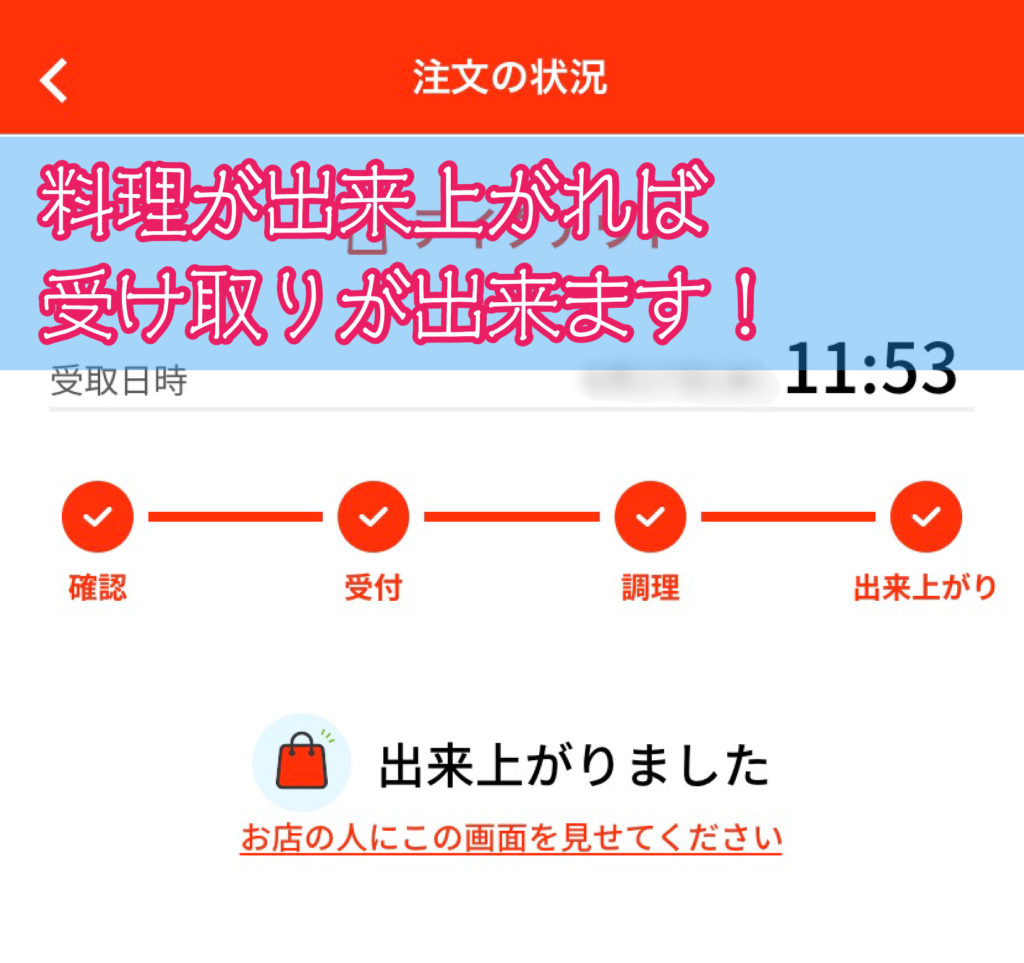
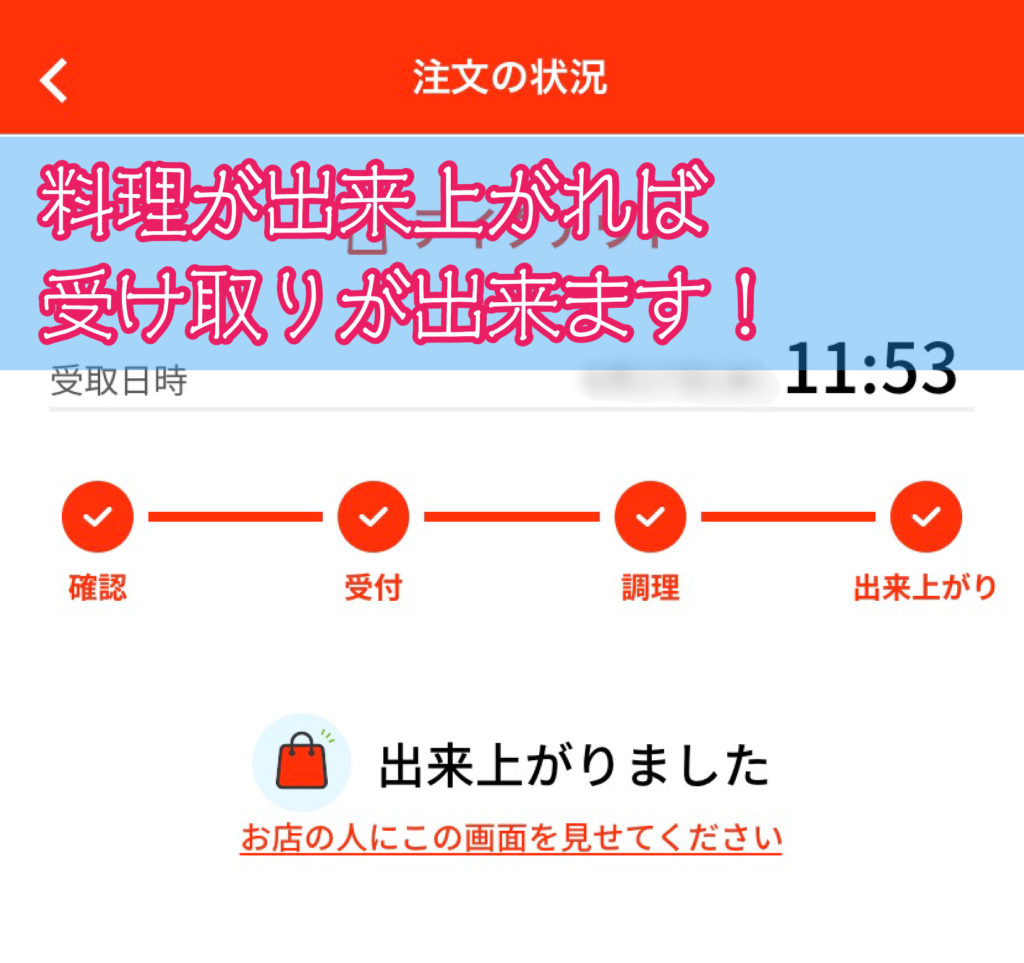
menu(メニュー)アプリの進捗状況を確認を確認すると「出来上がり」になっていますので、早速料理を受け取りに行きましょう‼︎


こんなに美味しい親子丼久しぶりに食べました!
めちゃくちゃ美味しかったので、またテイクアウト注文したいですね‼︎
まとめ(menuアプリでテイクアウト注文する方法)
menu(メニュー)アプリでテイクアウト注文する方法について解説してきました。
テイクアウトするには、menu(メニュー)アプリをインストールして、「受取時の名前」、「電話番号」、「クレジットカード情報」の3つを登録すれば、すぐにでも注文できます。
注文する方法も簡単で、お店(レストラン)と料理を選んで注文するだけなので、ネットショッピングとほとんど同じでとても簡単です!
「気になっていたけど入れなかったお店」や「全く知らなかったお店」でも、menu(メニュー)アプリなら気軽に注文できるので、新しい発見があるかもしれませんね!
menu(メニュー)アプリを使って、テイクアウトできるお店を探索してみましょう‼︎

